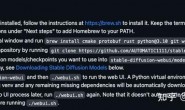链接:http://zhuanlan.zhihu.com/p/22048858
来源:知乎 著作权归作者所有。
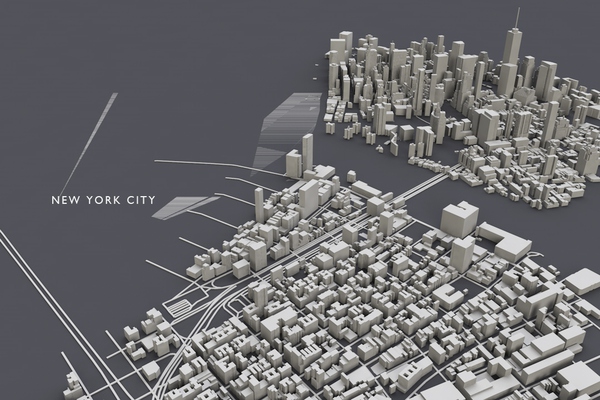 不久前看到这张海报,一直在考虑他的做法,功夫不负有心人,终于被我复刻了一遍。
不久前看到这张海报,一直在考虑他的做法,功夫不负有心人,终于被我复刻了一遍。
海报中的城市是真实的城市地图。所以一直在找可以把真实地图情况反映出来的插件啊什么的。经过我的不懈努力,终于发现了一款叫做Dem Earth的插件,看了看价格,我就把他关了。因为他卖329美刀,而且没有demo版本让我试用,觉得不合算,就没有买它。
然后就开始寻找其他办法。最后发现了Blender结合C4D来实现它。标题图片为最终图。采用了原作用的纽约,不过他的图实在大的不行,为了方便演示,比他小好多。如果大家有时间,可以尝试完全复刻原作,或者做一个自己喜欢的城市。
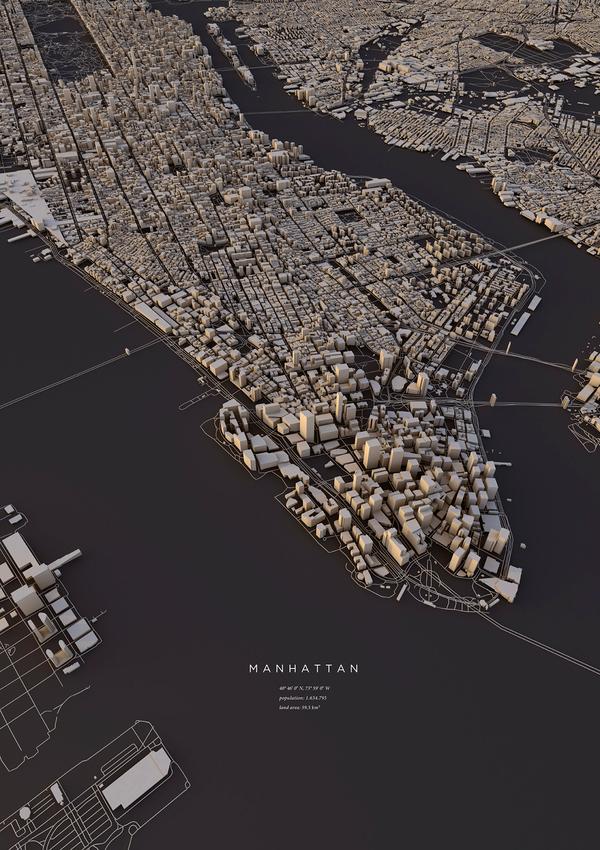 City layout – Luis Dilger
City layout – Luis Dilger
01 下载Blender并安装 Blender下载地址 Blender本身就是款免费开源的3d制作和渲染软件。而且比较小巧。下载包记得是80mb左右。
02 Github下载osm格式add-ons OSM add-ons
这是为了让Blender可以打开osm格式的文件。
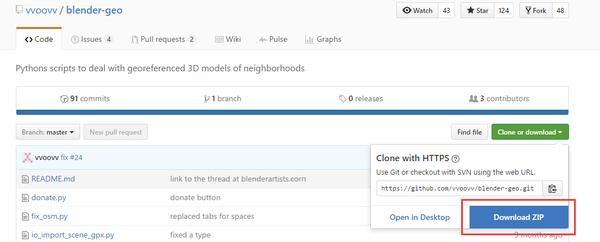 解压后,红框中文件是我们需要的。
解压后,红框中文件是我们需要的。
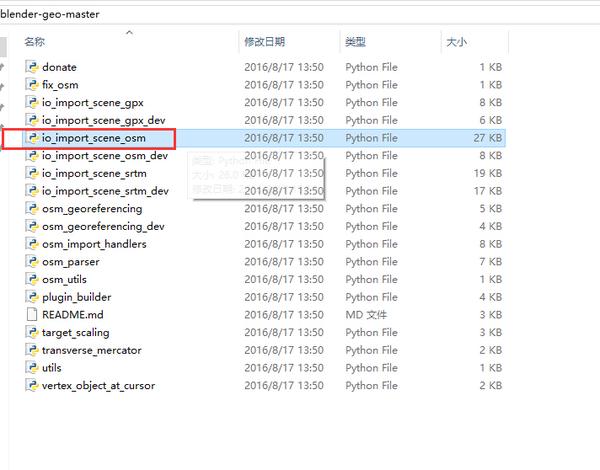 03 打开Blender,进行add-ons设置,add-ons选项卡下选择install from file,然后定位到刚刚解压好的io_import_scence_osm
03 打开Blender,进行add-ons设置,add-ons选项卡下选择install from file,然后定位到刚刚解压好的io_import_scence_osm
然后在add-ons选项卡下搜索框中搜索并勾选add-on
osm
planes
node
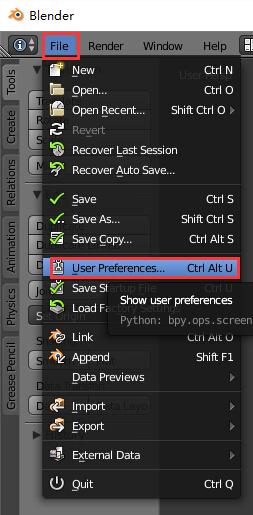
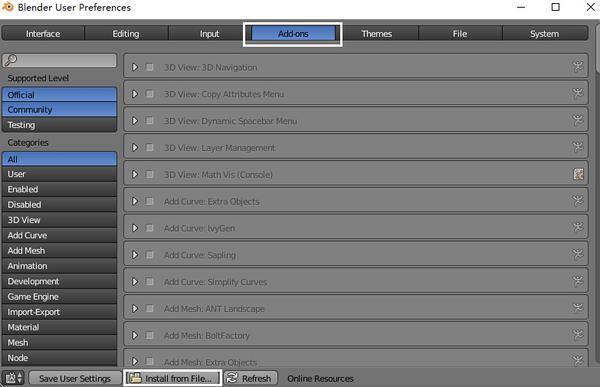


 设置完记得点击Save User Setting,不然下次还要设置。
设置完记得点击Save User Setting,不然下次还要设置。
04 设置好这些,我们就可以去下osm格式的地图了。
Open Street Map 在open street map选定一个想做地图的区域。然后导出osm文件,不要选太大,东西太多会卡炸。想要导出很多地方那就多导出几次,最后拼起来。
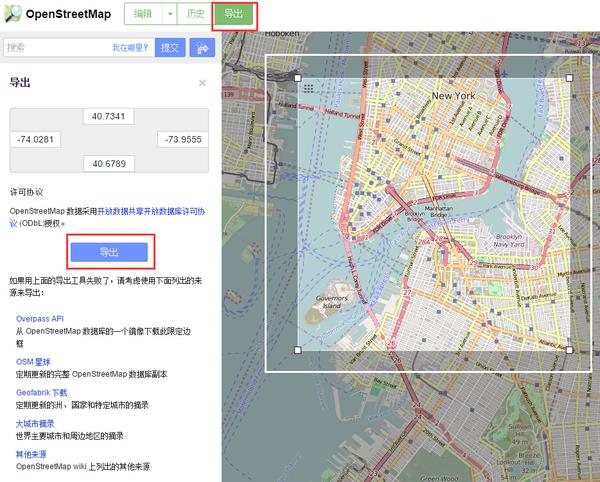 05 Import osm文件到render,地图下的越大,载入时间就越长。
05 Import osm文件到render,地图下的越大,载入时间就越长。
记得勾选左下角import buildings,也可以勾选其他比如自然,和路。
Import中render可能会一直在转圈圈,耐心等一下,别强行结束进程。
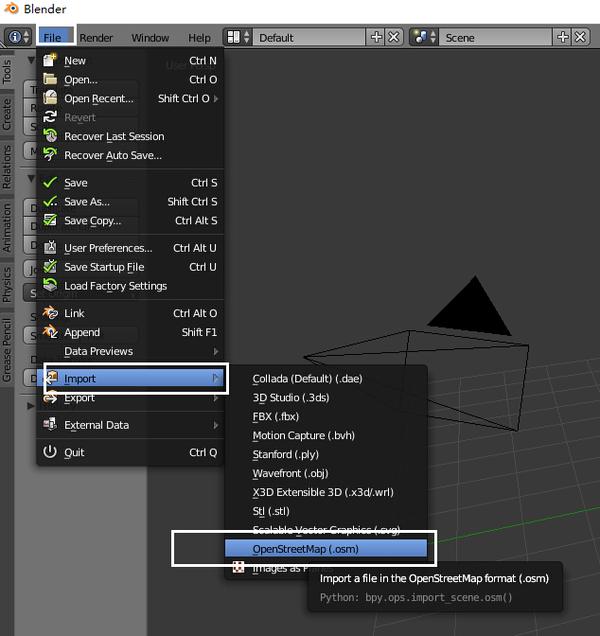
 06 缩放项目,按a全选项目,然后按s,缩放项目。
06 缩放项目,按a全选项目,然后按s,缩放项目。
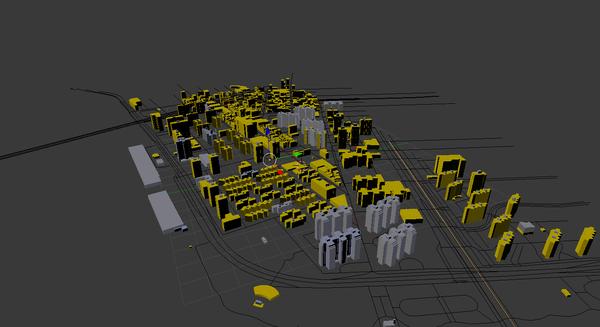 07 导出以dae格式导出文件并将dae导入C4D中。经我检测,导出dae文件和c4d结合最好。
07 导出以dae格式导出文件并将dae导入C4D中。经我检测,导出dae文件和c4d结合最好。
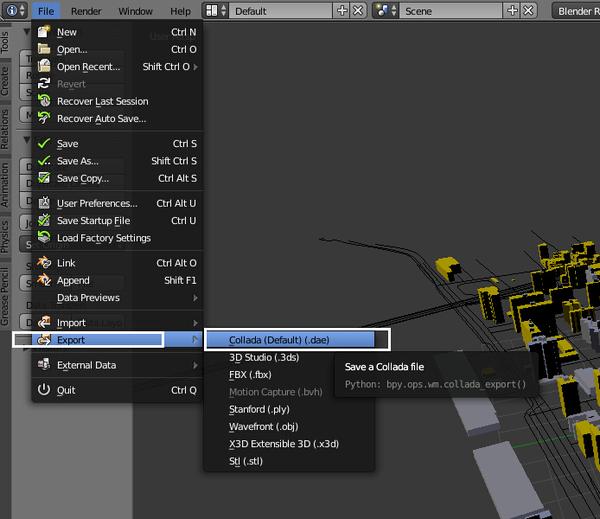 08 调整大小,原图巨大,调整下大小高度什么的。
08 调整大小,原图巨大,调整下大小高度什么的。
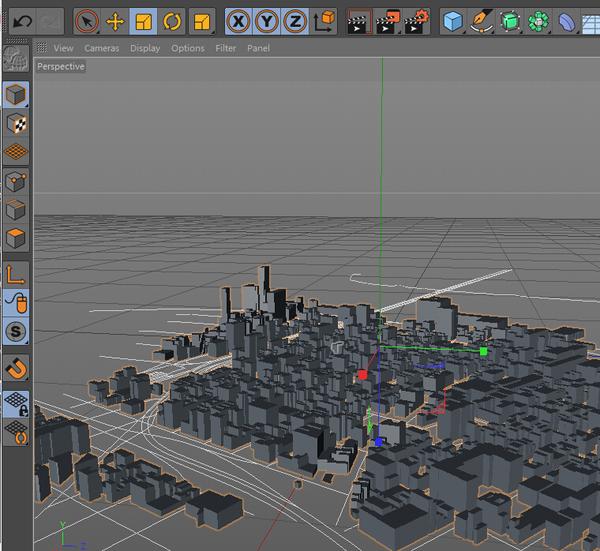 09 选中所有的折线层,如果当时render导入时没有选择path有没有这些折线层了。
09 选中所有的折线层,如果当时render导入时没有选择path有没有这些折线层了。
剪切,粘贴并group所有线。
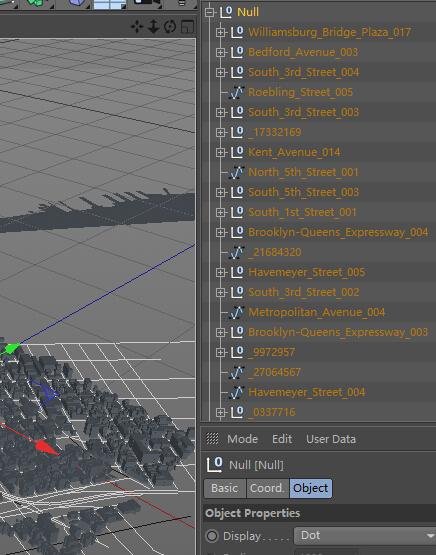 10 在所有选出的路上点右键select children
10 在所有选出的路上点右键select children
再点右键connect objects and delete
这样我们就得到了完整的道路路径并且在一个spline层里面
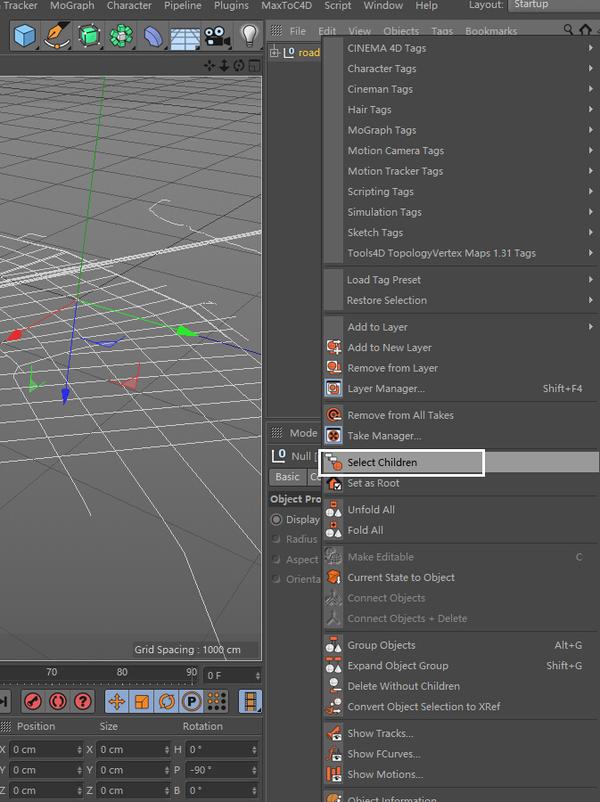
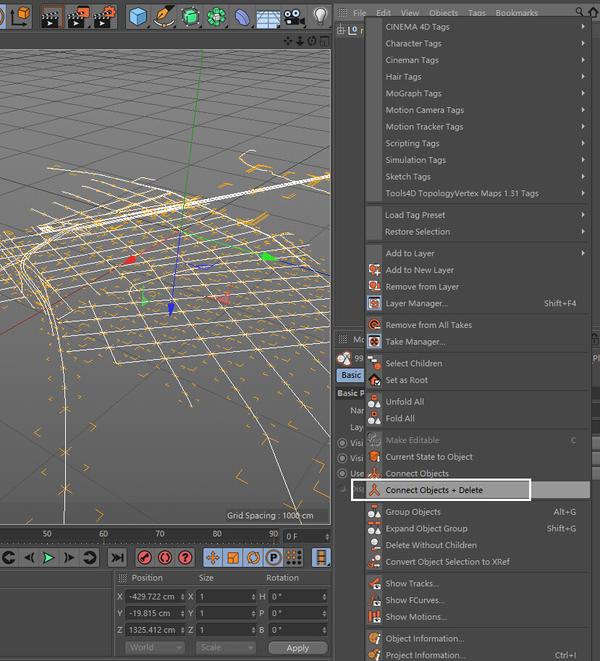 11 新建rectangle和sweep层,将rectangle和spline放入sweep子层。记得调整rectangle大小。
11 新建rectangle和sweep层,将rectangle和spline放入sweep子层。记得调整rectangle大小。
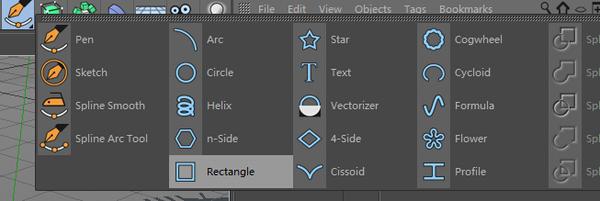
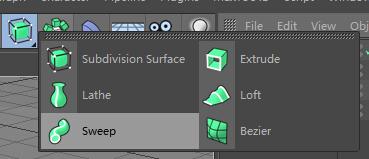
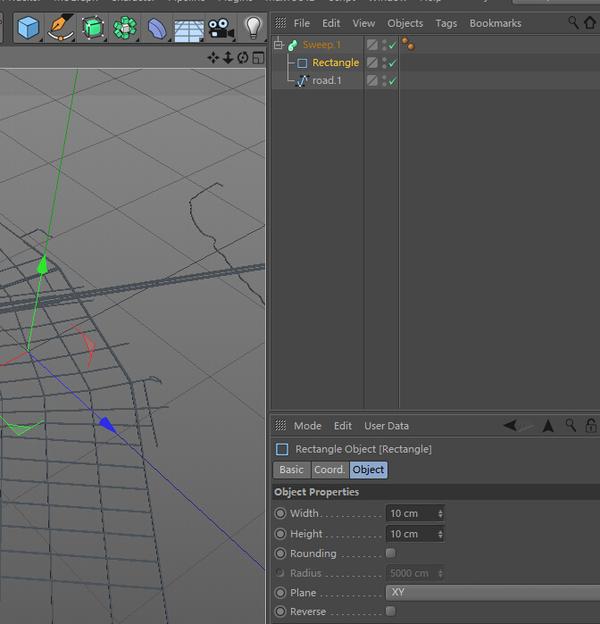 12 到目前为止,路也有了,城市也有了。我们需要给它加个地面和灯光。大家可以按照之前几篇文章讲的自由加灯光。
12 到目前为止,路也有了,城市也有了。我们需要给它加个地面和灯光。大家可以按照之前几篇文章讲的自由加灯光。
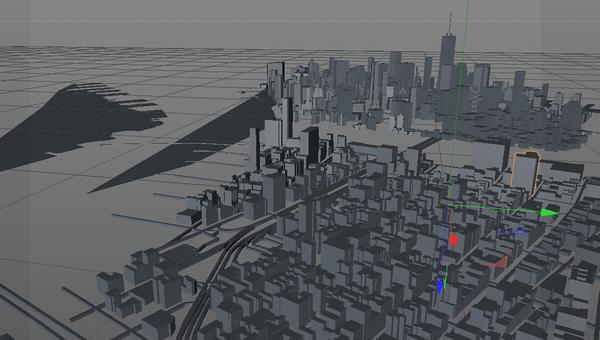 13 渲染设置中吧global illumination勾选
13 渲染设置中吧global illumination勾选
14 导入ps加字调色什么的。
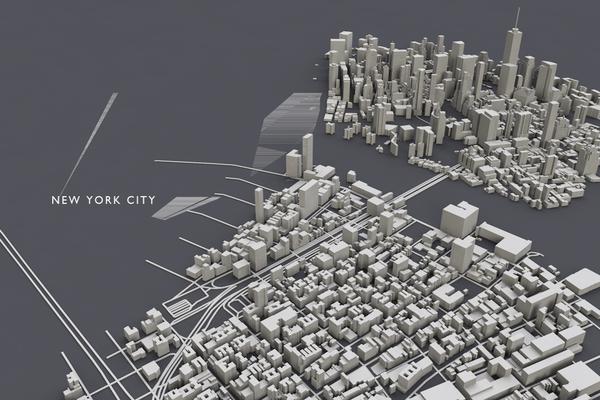 THE END
THE END